Como recuperar arquivos excluídos da verificação e reparo em 3 etapas
Para restaurar arquivos após verificação e correção, precisamos mencionar o EaseUS Data Recovery Wizard
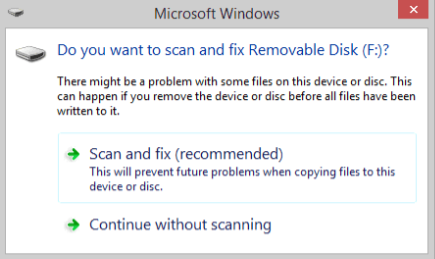
São Paulo, SP , 28 (AFI) – Quando o Windows detectar erros que podem impedir o funcionamento correto do seu dispositivo portátil, ele solicitará que você o verifique o reparo.
Ele verifica e repara arquivos excluídos
Na maioria dos casos, isto funciona perfeitamente e não levará a quaisquer consequências adversas. Mas alguns usuários também relataram que seus dados foram excluídos ou perdidos após verificação e correção.
Como o seguinte caso:
“Scan and Fix” excluiu todas as minhas fotos em uma unidade USB
” Quando conectei minha unidade USB Sandisk ao meu laptop, o Windows me mostrou uma mensagem dizendo “Verificar e reparar (recomendado)”. Eu fiz isso, mas depois descobri que todas as imagens que eu havia armazenado na unidade USB estavam faltando. Alguém descobriu por que isso aconteceu e o que posso fazer para recuperar esses arquivos ?
Não é uma experiência agradável. Mas você precisa encontrar uma maneira de recuperar os arquivos excluídos após a verificação e corrigir o problema, caso ocorra. Aqui você pode aprender como fazer isso em algumas etapas simples.
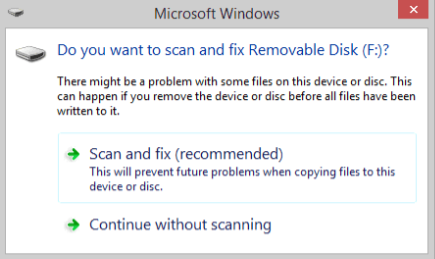
Como recuperar arquivos excluídos da verificação e reparo
Para restaurar arquivos após verificação e correção, precisamos mencionar o EaseUS Data Recovery Wizard. Este é um programa de recuperação de terceiros que recebe muitos elogios das vítimas de perda de dados.
Execute uma verificação profunda do seu disco rígido externo, unidade USB ou cartão SD, ele pode encontrar e listar todos os arquivos excluídos por verificação e correção.
E tudo que você precisa fazer é visualizar e selecionar os arquivos desejados e salvá-los em algum lugar seguro.
Passo 1. Selecione um local e comece a digitalizar
Inicie o EaseUS Data Recovery Wizard, passe o mouse sobre a partição/unidade onde os arquivos excluídos foram armazenados. Clique em “Scan” para procurar arquivos perdidos.

Passo 2. Selecione os arquivos que deseja recuperar
Assim que a verificação for concluída, selecione os arquivos excluídos que deseja recuperar. Você pode clicar no filtro para visualizar apenas os tipos de arquivo desejados.
Se você se lembrar do nome do arquivo, também poderá pesquisar na caixa “Pesquisar arquivos ou pastas”, que é a maneira mais rápida de encontrar o arquivo de destino.
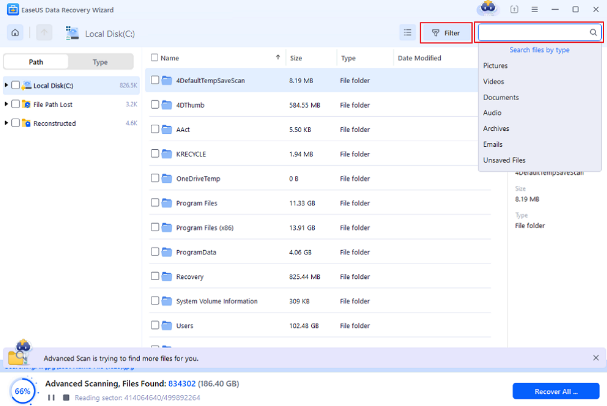
Etapa 3. Visualizar e recuperar arquivos excluídos
Visualize arquivos recuperáveis. Em seguida, selecione os arquivos que deseja restaurar e clique em “Recuperar” para armazenar os arquivos em um novo local de armazenamento, em vez do disco onde os dados foram perdidos anteriormente.
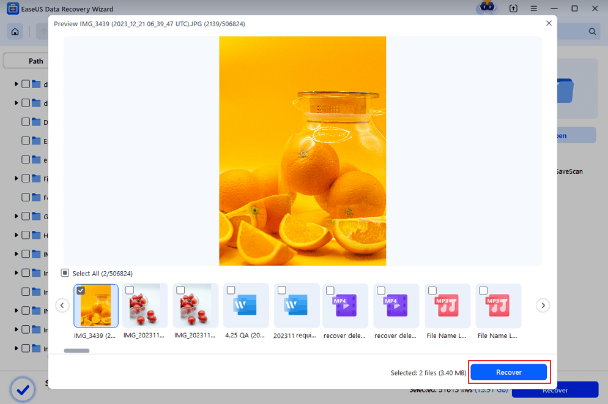
Por que escolher o EaseUS Data Recovery Wizard
O EaseUS Data Recovery Wizard é a melhor opção.
É um programa de recuperação de dados muito poderoso e profissional. Ele pode recuperar dados excluídos, formatados ou perdidos de maneira fácil e rápida do seu laptop ou dispositivos removíveis.
Entre os softwares de recuperação de dados, o EaseUS Data Recovery Wizard se destaca pelos seguintes motivos:
Operação fácil
A nova interface torna extremamente fácil iniciar uma sessão de recuperação. Usando esta ferramenta eficaz, você não precisa de nenhum conhecimento técnico para usá-la.
Ampla compatibilidade
O software de recuperação de dados EaseUS suporta quase todos os sistemas Windows, como Windows 10/8/7/Vista/XP e Windows Server 2019/2016/2012/2008/2003.
Alta qualidade
EaseUS Data Recovery Wizard promete recuperação de dados de alta qualidade. Ele pode fazer uma varredura completa na unidade e não danificará os dados originais.
Conclusão
O Windows oferece uma solução para reparar seu dispositivo quando ele encontrar problemas.
Por exemplo, ele solicitará que você verifique e repare seu disco removível ao detectar erros.
É conveniente resolver o problema. Mas pode excluir seus arquivos valiosos por engano. Muitas pessoas tentam restaurar o Windows Scan and Fix arquivos excluídos.
Se você ainda está procurando a solução, experimente o software de recuperação de dados EaseUS agora.
Noticias Relacionadas
-
Marketing e Negócios

Quem luta contra a fome precisa de você! Apoie essa causa!
27/09/2024 -
Marketing e Negócios

As maiores transferências da Série A que você pode ter perdido
27/09/2024 -
Marketing e Negócios

Jornal espanhol diz que Vini Jr. é o favorito a vencer a Bola de Ouro
26/09/2024 -
Marketing e Negócios

Cassinos e Esportes Brasileiros: Oportunidades de Patrocínios Crescentes
23/09/2024







































































































































